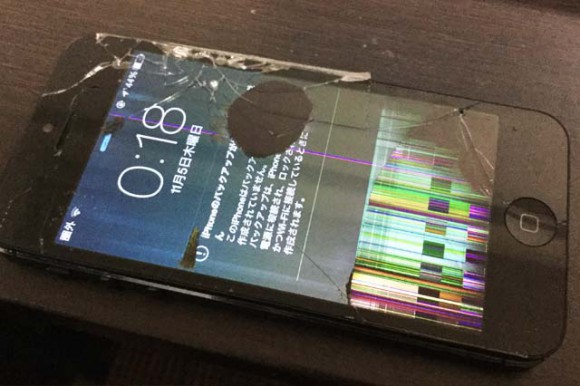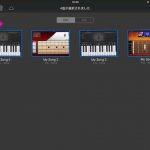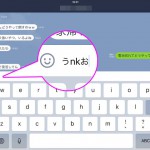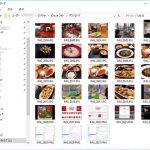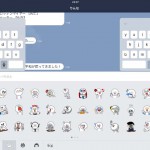iPhone5の充電が出来ない問題。ドックコネクタのセルフ交換で注意すること
2025/03/07
手持ちのiPhone5の画面が割れ、ガラケー+iPadにしてから数か月。
壊れてても買い取ってくれる業者もあるわけだし、データリセットして売りに出すか・・・
なんて思い、久しぶりにiPhone5を手に取り、Lightningケーブルを指してみたところ、
うんともすんとも言わない
という状況に。
そういえば使わなくなるちょっと前から、充電周りが怪しかったのを思い出しました。
コネクタ部分のほこりを取ってみたり、
Lightningケーブルの向きを上下変えてみたりしましたが、どれも効果無し。
というわけで、交換に至りました。
※ちなみに、充電出来ない原因はドックコネクタの不良以外にも、電池の寿命もありえるそうです。
ただ、結論から言うと、購入から3年ぐらいの僕のiPhone5(のリチウム)は全然まだまだ充電できました。
パーツの購入と工具の準備
一番簡単で確実な方法はAppleにCareしてもらうことですが、
やっぱり無茶苦茶高いんですよね・・・。
もちろん、そのブランド料だったり、サービスの質を考えたら高くないとは思いますが、
僕みたいにApple製品をガンガン壊してしまう人は自分でやれないと、家庭の経済を圧迫しまくりです。
iPhoneを割らない為に気を付ける4つのこと
つーか、高級なくせに脆すぎんだよバカヤロウ・・・
さて、もし自分で直すという場合には、これらが必要です。
- パーツの取り寄せ
- 工具の準備
- 諦めないこころ
パーツの取り寄せ
iPhone周辺パーツはAmazon先生がたくさん抱えています。
が、正確にはマーケットプレイスがたくさんあるというだけなので、
中には怪しいところもあり、注意が必要です。
今回僕はドックコネクタ交換だったので、ドックコネクタパーツを購入しました。
i-Beansというブランドのドックコネクタリペアパーツみたいです。
2015/11時点で400円程度でした。
購入店舗さんはAmazonマーケットプレイス内の二友さん。
土日祝がお休みのお店さんで、土曜日に注文して月曜発送、火曜は祝日で郵便配達が休みで、水曜着でした。
うん、やっぱりプライムはなくて全然平気だ。
プライム会員がお得かも!?と思って調べたけど、fireタブ買う人に限るぞって話
環境に配慮したエコパッケージ、との事ですが、
何の事はない、小さい封筒にプチプチにくるまれた商品が入っている事を指していましたw
からの
めっちゃエコw
5は5用じゃないと形が合わないとかが余裕でありますので、
5s用を買うなどないように注意しましょう。
※余談ですがAmazonの評価は「商品に対する評価」「ショップに対する評価」がごちゃまぜで、
しかもどのショップで買ったものに対する評価なのかがわからないのが微妙に不安ですね・・・。
工具の準備
iPhone5の分解には星型の特殊なドライバーと、精密ドライバー、
あとは普通のマイナスドライバー(先端小さめ)が必要です。
また、分解の補助ツールとして、リングのついた吸盤やプラスチックのヘラがあると便利で、
それもAmazon先生でめちゃ安で買えます。
僕が買ったのはこれ。
今回の交換で必要なマイナスドライバーだけついてませんが、
その他全部が揃ったものなので、たった1回しか使用しないにしても元取れますw
諦めないこころ
ドックコネクタの交換はディスプレイ交換とは違い、
ほとんど全てのパーツを外す羽目になります。
途中何度も小さいネジやワッシャーを机の下に落とす事になります。絶対です。
しかもちょっと力を入れすぎたら壊れちゃうような部分もあるみたいで、
いかに自分が冷静でいられるかとの戦いになります。
ドックコネクタの交換は、「作業難易度:ふつう」とか「所要時間:20分」とか書かれてますが、
これはあくまで玄人にとっての基準です。
僕にとっては「作業難易度:やや高い」「所要時間:1時間」でしたw
分解と組み立て(交換)
実際の分解については、分解工房さんのページを参考にやらせていただきました。
毎度助かります。
基本的にこちらの記事通りにやれば分解できます。
で、逆に、この記事を逆に辿っていけば組み立てられるわけです。
ね、プラモデルみたいでしょ。
って、
そんな甘くありませんw
分解と組み立ては、やっぱり別です。
でもまぁ、あくまで冷静に、記事通り逆再生していきましょう。
所要時間20分に焦らされてはいけません。
1時間~2時間かかるつもりでじっくりやれば、それこそプラモデルみたいな感じです。
ポイントは「ネジをちゃんとわかるようにしておくこと」です。
交換の注意点
僕が補足的に注意できるのは以下の3点です。
両面テープをちゃんと貼ること
写真の円で囲まれたところに、青い色のフィルムが見えますでしょうか。
これは両面テープ用のカバーフィルムです。
iPhoneの内部は何気にパーツ同士の固定や筐体との固定に両面テープを使ってます。
なので、このパーツもそういう仕様になってます。
僕は非常に面倒くさがりな人間なので、省略してしまい、
逆に手間がかかる事になってしまいました。
特にドックコネクタ部分の裏にある両面テープの厚みのせいなのか、
最後にちょっとだけコネクタ部分が浮いてしまい、ケーブルを指し込み口に合わなくなってしまいました。
(当然させません)
なので、ちゃんと全部剥がして貼ってってのをやった方がいいと思いますw
ワッシャーに注意
というか、僕の場合気づいたら写真のような状態でワッシャーが取れちゃってました。
なので、本当にここなのかはわかりません。
これが、ちょっとiPhoneを傾けて作業しようものならすぐにポロリと落ちてしまいます。
結局僕は1つワッシャーがない状態で組みあげることになりました。
動作に問題はない部分とはいえ、気持ち悪いですw
分解・組み立てはあくまで丁寧に
あえて言うようなことでもないのかもしれませんが、
当該部分の修正をしたいはずなのに、別の部分が壊れる危険性もあります。
例えば内部のケーブル類は平たくて薄いケーブルですが、
それがそのまま両面テープでくっついていたりします。
その両面テープを剥がす必要があるんですが、
無理に引っ張ればケーブルが切れてしまうかもしれません。
また、コネクタ部分の抜き差しを乱暴に行うと、
コネクタ部分そのものの欠損に繋がる可能性もあります。
ちなみに僕のデジタイザ部分のコネクタは、何度か乱暴におこなったのかこんな感じでした。
明らかに左下らへんが欠けてるように見えますね・・・。
気を付けましょう。
おわりに
そんなこんなでなんとか交換を終え、充電ケーブルをさしたところ、
充電中の画面が表示されてホッとしました。
ただ・・・
リンゴマークが表示されて、いざ起動!となったとき
Oh…
ワスレテマシタ。
液晶が死んだから放置していたのを!
結局またデジタイザごと買わなければいけないわけです。
無駄な出費すぎる。。。
ただまぁ、それはそれとして、
コネクタ部分が復活したのでとりあえず中のデータを取り出す事は出来るようになって良かったです。
初期化はできないですけどね。。。
そのうちこれも何とかしますか・・・。
2025/03/07